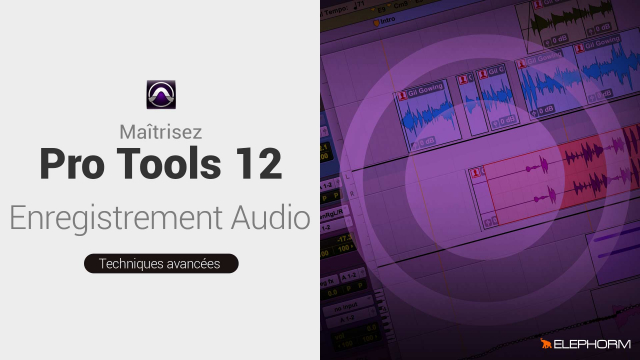Détails de la leçon
Description de la leçon
Dans cette leçon, nous explorerons comment utiliser la clip list de Pro Tools pour améliorer votre flux de travail en filtrant les informations affichées selon vos besoins. Vous apprendrez à masquer ou afficher les fichiers MIDI et audio, ainsi qu'à personnaliser les informations supplémentaires comme le nom du disque ou le chemin complet des fichiers. Cela vous permettra de mieux gérer vos projets audio et de retrouver facilement vos fichiers.
Nous commencerons par la section 'show' du menu de la clip list, où vous pouvez cocher ou décocher différentes options pour afficher les fichiers MIDI ou audio. Ensuite, nous verrons comment ajouter des informations telles que le nom du disque ou le chemin complet des fichiers pour une meilleure organisation et navigation.
Cette fonctionnalité est particulièrement utile pour les étapes spécifiques de production où la clarté et l'organisation sont cruciales. En conclusion, vous serez capable d'optimiser l'affichage de votre clip list pour une gestion plus efficace de vos projets audio dans Pro Tools.
Objectifs de cette leçon
Les objectifs de cette vidéo sont de :
- Apprendre à utiliser la clip list dans Pro Tools.
- Filtrer les informations affichées pour une meilleure gestion des fichiers.
- Comprendre comment afficher des informations supplémentaires comme le nom du disque et le chemin complet des fichiers.
Prérequis pour cette leçon
Les prérequis pour suivre cette vidéo sont :
- Une connaissance de base de l'interface de Pro Tools.
- Une compréhension des concepts de gestion de fichiers audio et MIDI.
Métiers concernés
Les professionnels qui peuvent bénéficier de ce tutoriel incluent :
- Ingénieurs du son.
- Producteurs de musique.
- Compositeurs.
- Monteurs audio.
Alternatives et ressources
En alternative à Pro Tools, vous pouvez utiliser des logiciels tels que Logic Pro X, Ableton Live ou Cubase qui offrent également des fonctionnalités avancées de gestion de fichiers audio et MIDI.